Cómo añadir un efecto de transición entre clips para que el vídeo sea fluido
Las transiciones en los vídeos se utilizan en casi todas las películas y vídeos y asumen un papel colosal en los impactos subconscientes o liminales de pasar de una toma a otra. En consecuencia, saber cuándo y cómo utilizar tipos explícitos de cambios en una película, como cortinillas, desenfoques y contenedores, puede mejorar su empresa más que en ningún otro momento. La expresión "cortar película" procede directamente de la forma más habitual de cortar trozos de película y disponerlos con diferentes piezas.
Parte 1: Introducción al efecto de transición
Si examinas el menú de impactos de la mayoría de los editores de vídeo , te verás abrumado por una asombrosa medida de opciones de cambio por las que navegar. Un desliz típico que cometen las personas es consolidar estos cambios y borrones, creyendo que así su último vídeo parecerá más moderno y bien informado. Utilizar varios cambios aquí y allá hará lo contrario y hará que su empresa parezca modesta e inadecuadamente entregada. Los cortes y los avances son dos formas diferentes en las que se mueven los montadores, empezando por una toma de cámara y pasando a la siguiente. Esta interacción comenzó de manera decisiva, con los productores de rodar sólo unas pocas escenas desde la perspectiva de una parte de la multitud de personas.
Parte 2: Cómo añadir una transición con DemoCreator
Wondershare DemoCreator es una de las más alucinantes herramientas alternativas accesibles para Añadir una Transición. Los editores expertos utilizan habitualmente este elemento para realizar grabaciones de su interactividad e impartirlas a un gran número de espectadores. Además, el producto ofrece una amplia gama de dispositivos de modificación para que puedas cambiar tus grabaciones hasta que queden perfectas. Wondershare DemoCreator puede transmitir asombrosa ejecución y la propuesta maravillosa grabación de vídeo y alterar la experiencia a sus clientes finales a pesar de que tienen un lugar con cualquier especialidad en este período de vanguardia. Este producto es una decisión impresionante y óptima si te preocupa el contenido del vídeo.
Cómo aplicar efectos de transición con DemoCreator
Paso 1: Seleccione el menú Transiciones
Para empezar, aplicando el efecto de transición, inicia la aplicación DemoCreator y luego dirígete al menú de transición después de importar tu archivo de vídeo al editor y luego a la línea de tiempo de abajo respectivamente. A continuación, seleccione su transición favorita de la lista para previsualizarla en la ventana de previsualización.
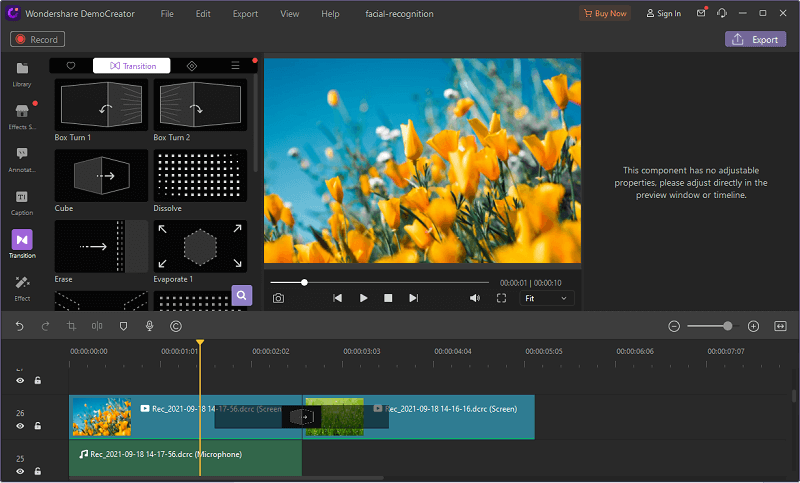
Paso 2: Arrastre el efecto de transición
Una vez que hayas decidido aplicar el efecto de transición deseado, sólo tienes que arrastrarlo y soltarlo en la línea de tiempo entre los clips para poder personalizarlo según los clips de vídeo de forma eficaz.
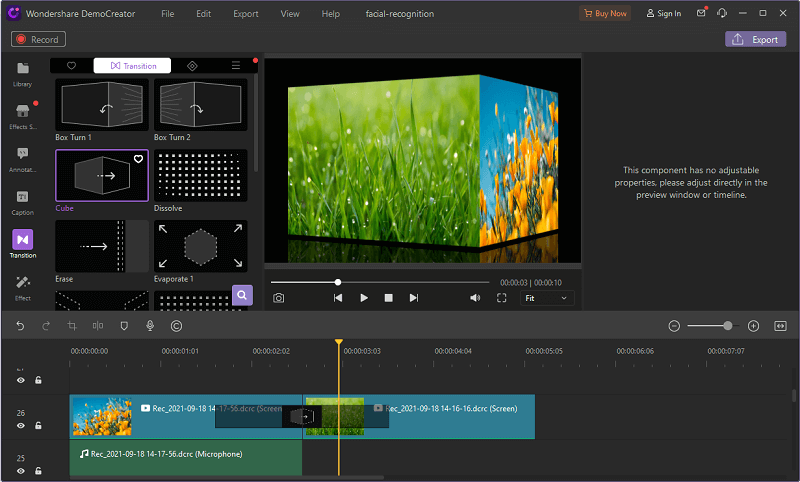
Paso 3: Vista previa final del vídeo
Después de haber añadido la transición, ahora es necesario abrir la ventana de transición haciendo clic en el efecto que acaba de introducir dentro de la línea de tiempo, y aquí se puede ver el efecto que ha introducido de acuerdo a sus personalizaciones requeridas.
Paso 4: Guardar y exportar el archivo
En el último paso, tienes que guardar el vídeo de transición pulsando la ventana Exportar, situada en la esquina superior derecha de la interfaz, y de esta forma, habrás aplicado tu efecto de transición favorito según tus clips de vídeo con total eficacia.
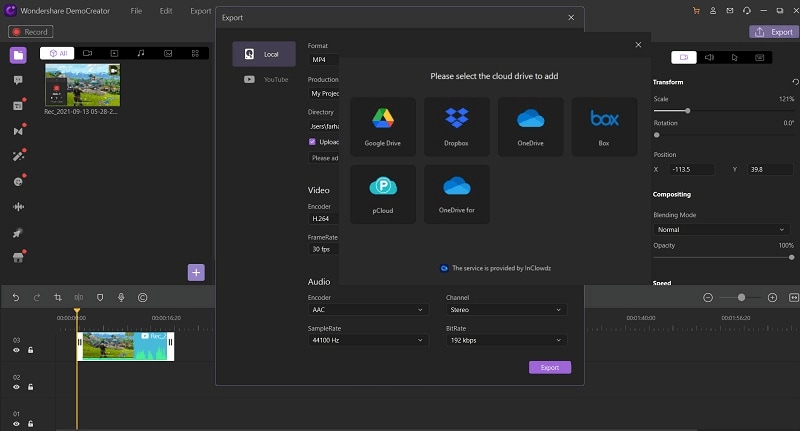
Si, en cualquier caso, quieres que tus vídeos permanezcan inactivos y sin transiciones. Entonces puede que necesites cambiar tus efectos de transición. Para ello, para borrar una transición que hayas añadido a los cierres, tienes que elegir las transiciones añadidas y después hacer clic en el botón de eliminar situado en el extremo izquierdo del grupo de transiciones. Para borrar todas las transiciones, que ha añadido a toda la película, es necesario hacer clic derecho en cualquier cosa y elegir las transiciones entre los vídeos, y después haga clic en el botón del para eliminar todos los avances en su película con un movimiento singular.
Parte 3: Algunas palabras de despedida sobre el uso de las transiciones<
Si la transición es sencilla, parecerá más limpia y experta. En general, los impactos de vídeo extravagantes parecerán modestos o, lo que es más terrible, engreídos.
Utilizar transiciones para cambiar de dirección/estado de ánimo
Los avances se utilizan mejor cuando necesitamos mostrar la progresión del tiempo, el cambio de estado de ánimo, el cambio de tema o el ajuste grueso. Por regla general, no tendrá que mostrar a nadie abandonando la estructura humana en una bestia verde colosal en sus grabaciones basadas en Internet, sin embargo, esencialmente tendrá que mostrar avances desde la pantalla de título en el segmento inicial de la película, algunos avances cuando cambie de tema o asunto y después cuando cambie de nuevo a su fuente de inspiración en el outro una vez más.
Cambio Duración de la transición
Básicamente, puede elegir el tiempo que requiere el cambio. Sólo tiene que elegir el cambio, y luego, en ese momento, ir a arrastrar demasiado tiempo.
¡Mantenlo suave!
Si excluyes los cambios, tu vídeo parecerá inestable y torpe. Del mismo modo, si sus transiciones se encuentran en algún punto inaceptable, parecerán anormales. Intenta que todo parezca fluido y regular, no constreñido; así el espectador estará tranquilo y se centrará en el mensaje que intentas transmitir en lugar de en quién ha alterado el vídeo.
¡A jugar!
Mantenerlo revisado es la mejor metodología con los avances - la ruptura cruzada o el desenfoque a oscuras son normalmente deseables por encima del destello del punto focal o de los impactos de página. Ten cuidado con darle un aspecto efectista a tu vídeo.
Parte 4: Añadir subtítulos animados a las transiciones
En la actualidad, las transiciones más utilizadas en el cine son el desenfoque, la ruptura, la cortinilla, el batido y el zoom. Suponiendo que necesite utilizar más transiciones de vídeo de forma gratuita, puede intentar DemoCreator porque ofrece diferentes avances de vídeo diversos. Puedes utilizar estos avances de forma segura para hacer un vídeo o una película chula, ya que es una herramienta básica y gratuita de modificación de vídeo Si hubiera unas 10 grabaciones, sumarían alrededor de una hora de contenido. Puede utilizar texto para cambiar
Cómo utilizar DemoCreator Caption Effect
Paso 1: Abrir los subtítulos
Para iniciar el efecto de movimiento en su grabación de texto, diríjase al menú Subtítulo del software situado dentro de la barra de menús, como se muestra aquí:
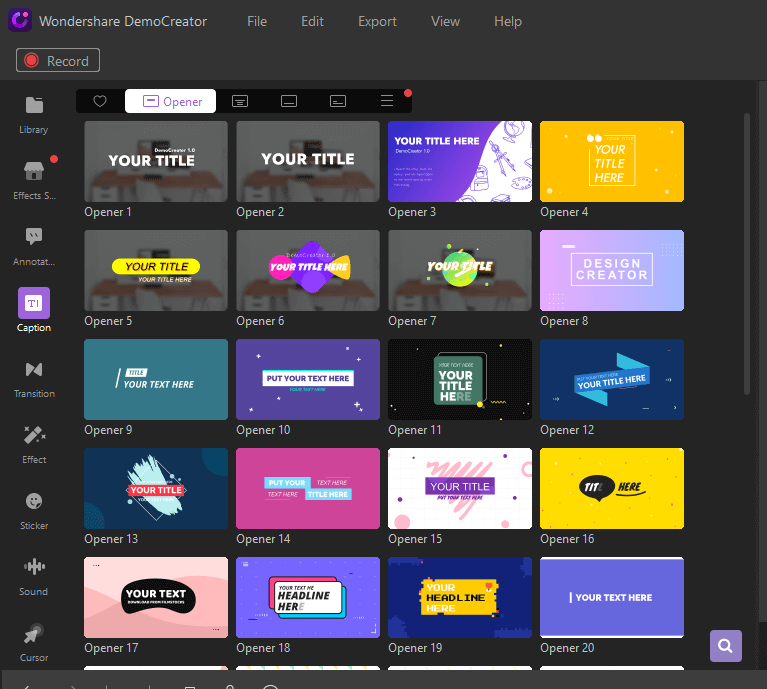
Paso 2: Seleccionar la animación de texto
Para proceder a añadir texto a tu efecto de transición, tienes que seleccionar el efecto de texto deseado de la lista y previsualizarlo para asegurarte de que es factible para tu efecto de transición:
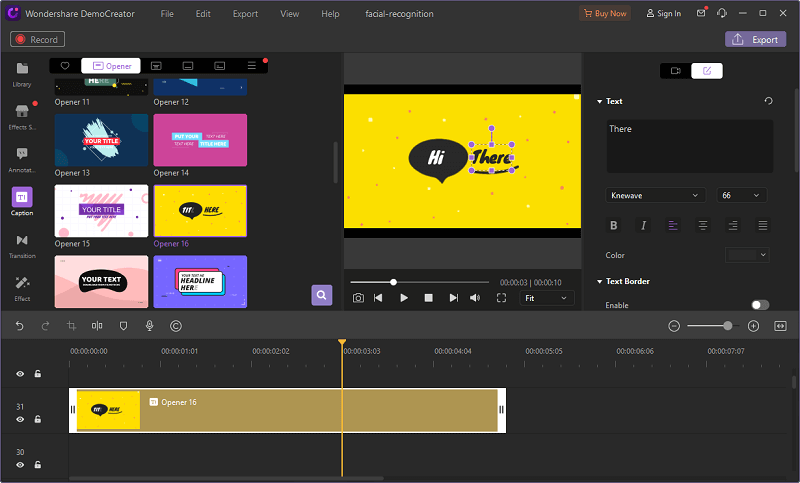
Paso 3: Aplicar el efecto
Después de eso, como usted probablemente ha decidido ir con efecto de texto, arrastrar y soltar a la derecha sobre el vídeo de transición y que sea personalizable a su vídeo y el texto.
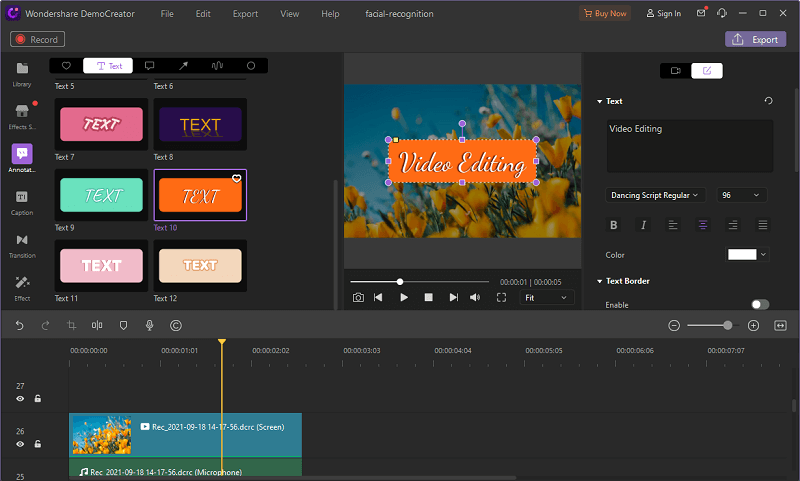
Paso 4: Añadir gráficos y otros efectos especiales.
Cuando hayas juntado tus tomas singulares en un solo vídeo, también puedes mejorarlo con gráficos de narración y otros efectos. Por ejemplo, la mayoría de las organizaciones necesitan añadir al vídeo la URL de su sitio web o números de contacto complementarios, lo que puede hacerse superponiendo ese mensaje en pantalla. Con la mayoría de los programas de alteración, esto se puede cultivar añadiendo una capa de texto al vídeo en focos específicos, regularmente el inicio y el final del vídeo, y luego personalizarlo con el manejador DemoCreator.
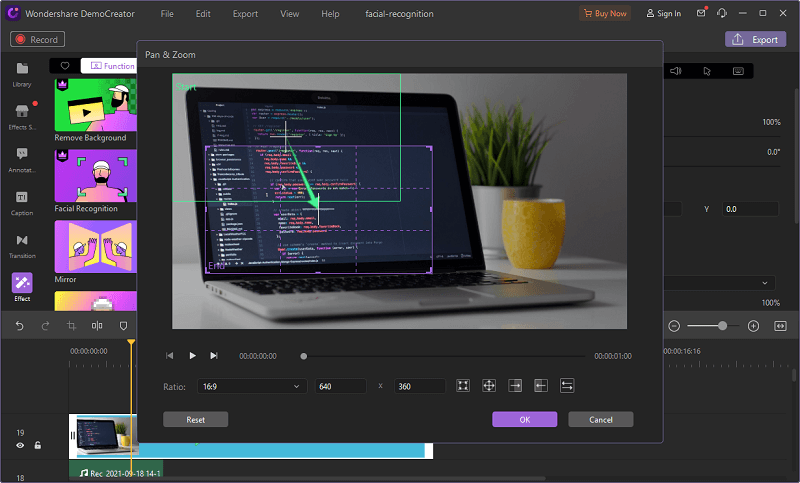

Wondershare DemoCreator - Grabador de Pantalla & Editor de Video Todo en Uno
- Graba la pantalla del escritorio y la cámara web simultáneamente
- Edita clips grabados rápidamente con una amplia gama de herramientas profesionales
- Numerosas plantillas y efectos integrados
- Exportación a MP4, MOV, MKV, GIF y múltiples formatos
 Descarga Segura
Descarga SeguraParte 5: Conclusión
Este post recoge los avances de vídeo más reconocidos en películas y otras transiciones de vídeo famosas que te gustan. Ahora tiene la oportunidad de aplicar los avances del vídeo a su tarea. Si no tienes ni idea de cómo añadir cambios al vídeo, puedes probar la herramienta de modificación de vídeo DemoCreator. Un cambio decente debería ser prácticamente imperceptible para el cliente. Debe ayudar al cliente a llegar a su destino y a su origen, pero también debe ser fluido y rápido. Una ralentización o un titubeo debilitan la experiencia general del cliente y le indican que algo no va bien.


David
chief Editor